 XJ203断面仪说明书
XJ203断面仪说明书
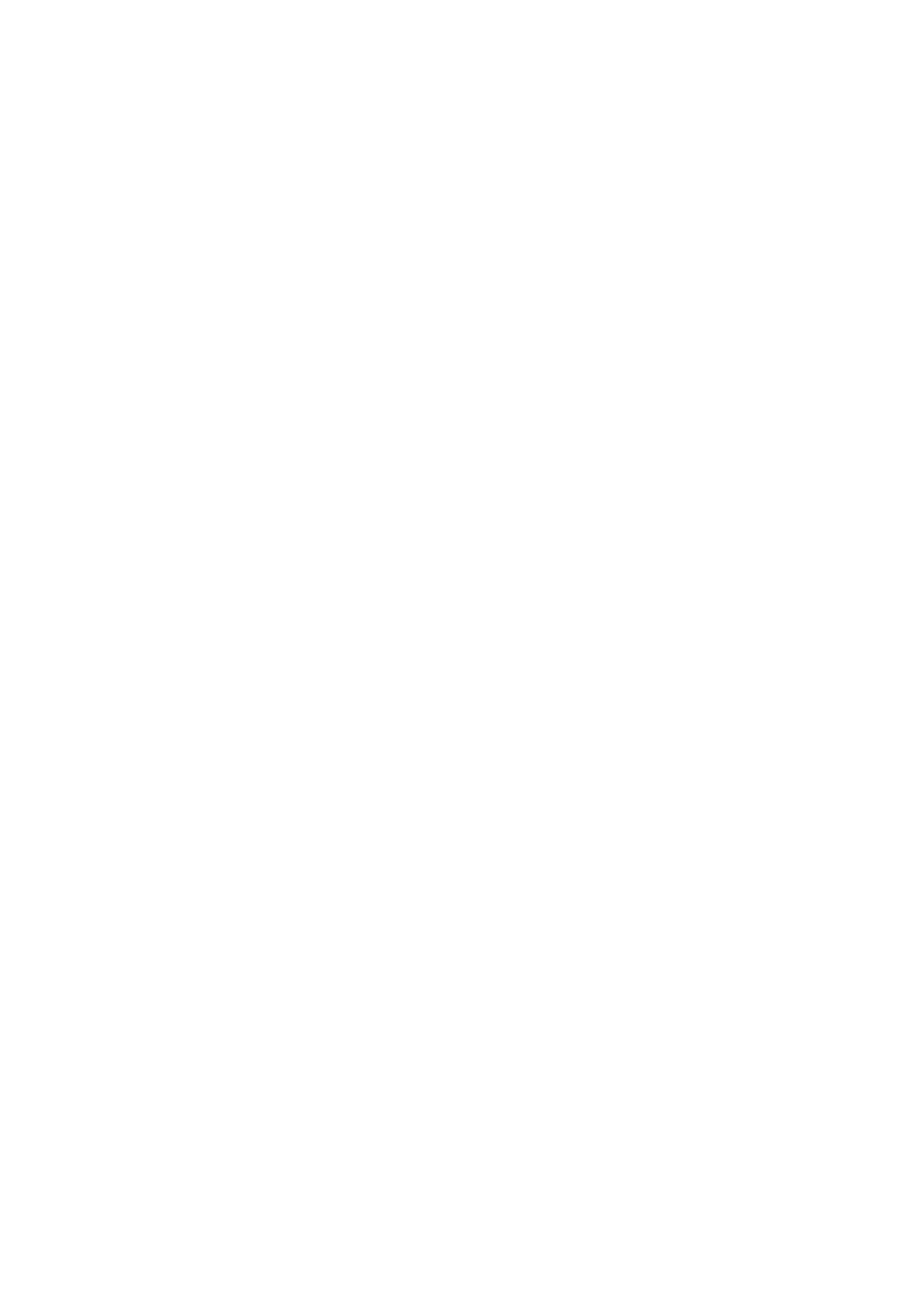


《XJ203断面仪说明书》由会员分享,可在线阅读,更多相关《XJ203断面仪说明书(31页珍藏版)》请在装配图网上搜索。
1、XJ203 型激光隧道断面测量仪 操作及软件使用说明书 北京通鑫恒业科贸有限公司 1 XJ203 操作说明书 第一章 概述 一、XJ203 激光隧道断面仪简介 本仪器是建立在无需合作目标激光测距技术、精密数字测角技术和精密传动技术之上的。 极坐标测量法与计算机技术紧密相结合,在单机上无需任何设备即可与设计图形进行对比且 快速给出测量报告, 基于 ATUOCAD 台运行的图象后处理软件,使数据处理功能更加强大。 本仪器采用了大容量内存,在现场无需外接笔记本计算机, 即可检测并记录500组断面数 据,每组数据最多可以有500个测量点,如有特殊需要可进行升级后加大存储量。仪器测量的 数据要通过专用的
2、电缆线与计算机连接,传送到计算机中由专为此开发的后处理软件将测量 的数据做处理,从而得到所需的图形与数值。 仪器适用于井下巷道或非井下隧道的开挖断面检测、工程限界验收检测、以及巷道或隧 道的断面形变检测等场合之中。也可用于小于 60 米以内的建筑物距离的检测、或类似的其他 条件的检测应用中。如正在开发的公路、铁路路基土石方快速测算, 桥 静载测试, 护坡挡 土墙的验收检测等工作。 二、XJ203 激光隧道断面仪的构成 1. 主机(包括激光测距传感器、微电子控制系统及内置锂电池。) 2. 三脚架。(现场测量仅使用前两项) 3. 电池充电器。 4. 数据传送电缆。 5. 后处理软件及说明书光盘。
3、6. 中国计量院计量检测证书。 7. 仪器箱。 8. 手电。 三、XJ203 激光隧道断面仪的技术指标 1.检测半径:0.3M60M 2.测量精度:2mm 3.工作电压:3.6V 4.额定工作电流:600MA 5.检测角度范围:30 330 6.转角控制误差:0.1 7.测量一周时间:约 23 分钟 8.主机外形尺寸:300 x 160 x 120mm 9.数据存储空间:500 组(每组断面 500 个测量点) 10.主机重量: 5 kg 第二章 测量原理及安装方法 一、测量原理 本测量仪器采用极坐标测量法。即以测头的旋转轴为原点,按程序设定的每个测量点其 角度及对应的测距数值显示并保存,以此
4、为依据画出被测物的断面(轮廓)曲线图。为计量 方便,特定义测头垂直向下为0度并逆时针旋转测量。现场检测时,需在地面上设置一个 标志(标高)点作为参 点。此参 点的空间位置是已知的,即它在设计图中的位置是确定 的。因本仪器可自测仪高,将仪器架设在参 点正上方就可将实际测量的数据以曲线图形方 2 式显示出来并与理论设计的曲线图形比较,从而等到各测量点的偏差值、面积等有关的参数。 二、安装方法 以隧道断面测量为例,首先要找到待测断面处中轴线上的标记(标高)点,此标记(标 高)点已由全站仪或经纬仪测出其高程。架设好三脚架并将仪器通过专用螺栓固定于三脚架 上。打开位于测头上部的电源开关,仪器开始系统自检
5、,测头复位。按一下确定/完成键 打开激光。 1. 整体挪动三脚架使红色激光光点指在地面标记点的附近,调整仪器的三角基座使红色激光 点对准地面的标记点,然后分别调整三脚架三条腿的高低使仪器的圆水泡居中。 2. 精调仪器三角基座的三个旋钮使仪器的长水泡在水 几个方向都居中。 3. 查看红光点是否与地面的标记点重合,若有偏差可松开三脚架的螺栓 移仪器使红光点对 准标记点再拧紧,再次调 仪器,至满足要求为止。 4. 用手动水 旋转主机并垂直旋转测头,使红色激光点大致对准中轴线上的后视点,旋紧水 及竖直锁紧钮后可通过竖直及水 微调钮使红色激光点精确对准后视点。 5. 将三角基座上的水 刻度盘的0与准线对
6、齐,松开水 及竖直锁紧钮,将测头水 旋 转90度(以水 刻度盘为准),此时测头对准的就是与中轴线垂直的待测的横断面了。若 是曲线隧道,则可根据曲率半径及后视点的距离计算出水 旋转角度。再旋紧水 锁紧钮, 松开竖直锁紧钮。 第三章 仪器的操作步骤 准备工作:一定要在使用前充好电,以免在测量进行中因电力匮乏影响测量工作。本仪 器可存储五百组数据(每组断面500个测量点),在现场检测前应留有充分的存 空间。建议 清空存储器里以前保存的数据。 仪器界面说明: 一、主菜单 1 主要功能介绍: 测试头转动时角度值可以实时更新 3 功能一键 进入等分测量功能 功能二键 进入精确测量功能 功能三键 进入围岩测
7、量功能 功能四键 进入手动测量功能 模式键 切换到菜单 2 界面 确认键 测量当前距离 ,测量完成后仪器显示当前距离值 激光开/关 控制激光的开关并在激光状态处显示 连续两次按取消键 复位测头 二、主菜单 2 主要功能介绍: 测试头转动时角度值可以实时更新, 功能一键 进入文件查看功能 功能二键 进入系统状态功能 功能三键 进入参数设置功能 功能四键 4 进入帮助文件功能 模式键 切换到菜单 1 界面 确认键 测量当前距离 ,测量完成后仪器显示当前距离值 激光开/关 控制激光的开关并在激光状态处显示 连续两次按取消键 复位测头 三、等分测量 参数编辑界面 参数说明: 1文件名称 测量完成后保存
8、文件的名称,文件名称不能有重复,输入文件名称时,长按数字键可 以输入数字键上相应的字母,字母输入方法是,先找到需要输入字母的在那个数字键 上,然后长按数字键当需要的字母出现时马上停止按键 2起始角度 测量的开始角度,角度范围为 30-330 度之间的一个数字 3终止角度 测量的开始角度,角度范围为 30-330 度之间的一个数字,终止角度必须大于起始角度, 否则会出错 4测量点数 起始角度和终止角度之间需要测量的点数 5 5X 偏移量 测量零点和设计零点的 X 方向偏移距离,正负号可以通过模式键切换,本机器所有的 偏移量的符号都可以通过模式切换 6Y 偏移量 测量零点和设计零点的 Y 方向偏移
9、距离,正负号可以通过模式键切换,本机器所有的 偏移量的符号都可以通过模式切换 7比较曲线:用来和这次测量比较的上次测量结果 功能说明: 1功能一测量距离 按功能一测量当前距离,并在右边的框内显示距离值,距离测量过程中,所有按 键不起作用,这时候请耐心等待测量完毕再操作。一般测量时间为 5 秒左右 2功能二保存参数 按功能二保存设置的参数,并进去测量界面 3功能三四移动光标 按功能三功能四可以移动编辑光标 4取消 退出等分测量功能,回到主菜单 1 5确认 按确认键可以把光标移动到下一个参数并进行编辑 测量界面(R:测量中当前点的角度 D:测量中当前点的距离 面积:此次测量的面积 半 圆形:设计标
10、准曲线图) 6 功能说明: 1功能一 按功能一开始按照设定的参数进行测量,测量过程中停止响应一切按键,测量一 周的时间根据点的多少不同,大约时间为 2-3 分钟。测量过程中如果需要开启背光按 任意键可以开启背光 20 秒 2功能二 不在测量过程中按功能二可以切换到参数编辑界面,进行参数编辑。 3功能三 测量完成后如果需要保存当前测量文件按功能三,切换到参数编辑截面后测量文件 无效。 4功能四 显示欠挖值 四、精确测量 参数编辑界面 参数说明: 1文件名称 测量完成后保存文件的名称,文件名称不能有重复,输入文件名称时,长按数字键可 以输入数字键上相应的字母,字母输入方法是,先找到需要输入字母的在
11、那个数字键 上,然后长按数字键当需要的字母出现时马上停止按键 2测量点数 起始角度和终止角度之间需要测量的点数。 7 3X 偏移量 测量零点和设计零点的 X 方向偏移距离,正负号可以通过模式键切换,本机器所有的 偏移量的符号都可以通过模式切换 4Y 偏移量 测量零点和设计零点的 Y 方向偏移距离,正负号可以通过模式键切换,本机器所有的 偏移量的符号都可以通过模式切换 5角度值 编辑需要测量的角度值 6距离值 暂时 无效 7对比曲线:用来和这次测量比较的上次测量结果 8编辑点:编辑所要测量的角度 功能说明: 1功能一测量距离 按功能一测量当前距离,并在右边的框内显示距离值,距离测量过程中,所有按
12、 键不起作用,这时候请耐心等待测量完毕再操作。一般测量时间为 5 秒左右 2功能二保存参数 按功能二保存设置的参数,并进去测量界面 3功能三四移动光标 按功能三功能四可以移动编辑光标 4取消 退出精确测量功能,回到主菜单 1 5确认 按确认键可以把光标移动到下一个参数并进行编辑 6编辑测量角度值 在编辑距离时,按确认可以对下一点进行编辑,按可以翻到上一点查看或编辑 测量界面(R:测量中当前点的角度 D:测量中当前点的距离 面积:此次测量的面积 半 圆形:设计标准曲线图) 8 功能说明: 1.功能一 按功能一开始按照设定的参数进行测量,测量过程中停止响应一切按键,测量一 周的时间根据点的多少不同
13、,大约时间为 2-3 分钟。测量过程中如果需要开启背光按 任意键可以开启背光 20 秒 2.功能二 不在测量过程中按功能二可以切换到参数编辑界面,进行参数编辑。 3.功能三 测量完成后如果需要保存当前测量文件按功能三,切换到参数编辑界面后测量文件 无效。 4.功能四 显示欠挖值 五、围岩测量 参数编辑界面 参数说明: 1文件名称 测量完成后保存文件的名称,文件名称不能有重复,输入文件名称时,长按数字键可 以输入数字键上相应的字母,字母输入方法是,先找到需要输入字母的在那个数字键 上,然后长按数字键当需要的字母出现时马上停止按键 2比较文件 设定这次对比的文件,该文件名必须是已经存在的文件。输入
14、文件名称时,长按数字 键可以输入数字键上相应的字母,字母输入方法是,先找到需要输入字母的在那个数 字键上,然后长按数字键当需要的字母出现时马上停止按键 3允许误差 设定 2 次测量允许相同点的最大误差值,测量完成后根据这个值进行计算并的出时候 超出允许范围的结果 9 4重复次数 设定每个点重复测量的次数,当需要对高精度测量时,可以对一个点重复测量并对测 量的值取 均值,重复次数越大相应的测量时间也加长。建议不超过 10 次 功能说明: 1功能一测量距离 按功能一测量当前距离,并在右边的框内显示距离值,距离测量过程中,所有按 键不起作用,这时候请耐心等待测量完毕再操作。一般测量时间为 5 秒左右
15、 2功能二保存参数 按功能二保存设置的参数,并进去测量界面 3功能三四移动光标 按功能三功能四可以移动编辑光标 4取消 退出围岩测量功能,回到主菜单 1 5确认 按确认键可以把光标移动到下一个参数并进行编辑 测量界面(R:测量中当前点的角度 E:测量中当前点与前一测量点的比较误差值 半 圆形:设计标准曲线图) 10 功能说明: 1.功能一 按功能一开始按照设定的参数进行测量,测量过程中停止响应一切按键,测量一 周的时间根据点的多少不同,大约时间为 2-3 分钟。测量过程中如果需要开启背光按 任意键可以开启背光 20 秒 2.功能二 不在测量过程中按功能二可以切换到参数编辑界面,进行参数编辑。
16、3.功能三 测量完成后如果需要保存当前测量文件按功能三,切换到参数编辑界面后测量文件 无效。 4.取消 退出围岩测量功能,回到主菜单 1 六、手动测量 参数编辑界面 参数说明: 1 文件名称 测量完成后保存文件的名称,文件名称不能有重复,输入文件名称时,长按数字 键可以输入数字键上相应的字母,字母输入方法是,先找到需要输入字母的在那 个数字键上,然后长按数字键当需要的字母出现时马上停止按键 2 X 偏移量 测量零点和设计零点的 X 方向偏移距离,正负号可以通过模式键切换,本机器所有 的偏移量的符号都可以通过模式切换 3 Y 偏移量 测量零点和设计零点的 Y 方向偏移距离,正负号可以通过模式键切
17、换,本机器所有 的偏移量的符号都可以通过模式切换 11 4 当前角度 当前的测头角度值 5 当前斜距 当前测量的距离值 6 当前高差 当前测量的点和零点的高度差 7 水 距离 当前测量点和零点的水 距离 功能说明: 1功能一测量距离 按功能一测量当前距离,并在右边的框内显示距离值,距离测量过程中,所有按 键不起作用,这时候请耐心等待测量完毕再操作。一般测量时间为 5 秒左右 2功能二保存参数 按功能二保存设置的参数,并进去测量界面 3 功能三四移动光标 按功能三功能四可以移动编辑光标 4 取消 退出手动测量功能,回到主菜单 1 5 确认 按确认键可以把光标移动到下一个参数并进行编辑 测量界面(
18、R:测量中当前点的角度 D:测量中当前点的距离) 12 功能说明: 1 功能一 按功能一开始按照设定的参数进行测量,测量过程中停止响应一切按键,测量一 个点时间大概为 1-5 秒 2 功能二 不在测量过程中按功能二可以切换到参数编辑界面,进行参数编辑 3 功能三 测量完成后如果需要保存当前测量文件按功能三,切换到参数编辑界面后测量文件 无效 4 键 在测量过程中可以按这 2 个键来微调测头的角度 5 取消 退出手动测量功能,回到主菜单 1 七、文件查看 数据模式 13 图形模式 功能说明: 1功能一二 当文件超过 9 个时可以通过功能一功能二进行快速翻页。 2功能三四 当文件测量点超过 9 个
19、时可以通过功能三功能四进行快速翻页。 3 当前文件与下一文件的选择。 4模式 用来切换数据显示的模式,数据显示模式有表格和图形方式。 5单个文件删除 从键盘上输入6601+确认可以删除当前查看的文件 6所有文件删除 从键盘上输入6666+确认可以删机器上所有的测量文件 7取消 退出文件查看回到主菜单 2 14 第四章 后处理软件的安装 一、后处理软件的运行环境 本软件是自主开发基于AutoCAD2006 台运行的。操作系统为Windows2000 / WindowsXP, 计算机处理器为奔腾(Pentium)III 以上,内存至少128MB,硬盘空间大于300MB,并且有一 个 口。 二、后处
20、理软件的安装及主界面 在仪器配套的软件光盘中,有隧道断面仪后处理软件的安装文件Setup.exe。双击即可安 装。 按对话框的提示一步一步进行安装。 确定AutoCAD2006 所在的位置: 15 确定隧道断面仪软件安装的位置: 若需更改隧道断面仪软件安装的位置,点击浏览(R)出现下面的对话框。从路径(P): 栏中修改隧道断面仪软件的安装位置。按确定键。 16 安装过程中: 点击 完成按钮,隧道断面仪软件安装完毕。 17 安装完毕后在桌面上出现隧道断面仪软件XJ400快捷图标: 双击隧道断面仪软件XJ400图标打开数据后处理软件,如下图所示: 18 第五章 隧道断面仪软件的操作 一、隧道断面仪
21、数据传输 隧道断面仪后处理软件是基于AutoCAD2006 台运行,在桌面上双击隧道断面仪软件 XJ400图标,即可打开带有隧道断面仪软件下拉菜单的AutoCAD程序。 先打开隧道断面测量仪的电源,待测量头复位后,再将传数电缆的小圆口的一端与仪器 上的圆插座连接,此插头座是快速连接的航空插头,只须将插头缺口与插座的定位销对准轻 推插头后部即可,取下时轻拔插头前部。传数电缆的另一端是长方形九芯插头与计算机的长 方形九芯 口插座连接。而后再点击隧道断面仪后处理软件中导入隧道断面仪数据,待2 3分钟后仪器里存储的数据自动传送到计算机中。传送完毕后,显示下面的对话框,包括测量 断面基础信息,数据组及对
22、应的测量点信息,基点偏移量等参数。 19 关闭隧道断面测量仪的电源,摘掉传数电缆线。 鼠标左键分别单击测量人,测量单位,工程名称编辑框可以编辑隧道断面 的基础信息。测量日期也可以编辑修改。 当用鼠标左键选中一个数据组时,相应的组名在数据组属性中组名编辑框中显示出 来,可以对组名进行编辑,从而确定新的断面名称(建议以里程号为其断面的名称)。输入 基点偏移量定义中的X、Y值(下面将要讲到X、Y的定义)后, 单击进行校正按钮, 对新的断面名称以及其基点偏移量进行校正。此时对话框中文字未校正将显示为已校 正。依次设置及校正各组数据。如果基点偏移量已在仪器中校正过,此处则不必再校正。 鼠标左键单击存盘按
23、钮,将接收并校正后的数据保存为一个文件(建议文件名以测 量日期为文件名,便于日后查找)到指定的目录下。然后点击退出,完成数据传输、校 正及保存的工作。 当用户没有对数据进行保存而直接点击退出按钮,将出现下面的对话框,提示用户 测量数据尚未保存。 20 二、断面测量基点的设置 如第一章概述中所述,本仪器采用极坐标测量法。即以测量头的旋转轴为原点,对 程序设定的每个测量点的角度及对应的测距数值显示并保存,以此为依据画出被测物的轮廓 曲线图。这里将测头垂直向下定义为0 度。现场检测时需在地面中轴线上设置一个标志 (标高)点作为参 点,并已测出这个参 点与设计高程0面之差。将仪器架设在标志(标高) 点
24、正上方,仪器可自测仪高,就是标志(标高)点到仪器测量头的旋转轴的距离。 断面测量基点包含X值和Y值。 X值的定义是:仪器位置与设计图中原点的水 偏差(cm)。因特殊情况仪器架设位置不 在中轴线上,仪器测量头复位归零后激光点与中轴线之间的距离(cm)。当仪器测量头逆时 针转动时,仪器架设位置偏离中轴线右方为正值,反之为负值。 Y值的定义是:在对话框Y值栏中显示的是仪高。将标志(标高)点与设计高程0面之差与 仪器自测高度相加所得到的数值填入即可。这时Y值栏中的数字就是设计高程0面与测量头的 旋转轴的距离(cm)。标志(标高)点低于设计高程0面时其差值为负值,Y值栏中的数字为 仪器高度减高程差,反之
25、则加高程差。 在实际测量时,往往是标志(标高)点低于设计高程0面。对于分层开挖的 在上层测量时,标志(标高)点高于设计高程0面。 三、 标准设计图的绘制与编辑 选择与被测隧道相对应的标准设计图,如下图所示。 21 标准的隧道设计图一般是用圆弧和直线组合而成的,但其曲线不封闭,无法计算其面积 及相关的参数。必须使用多段线绘制命令重新绘制隧道设计图使其完全封闭。 首先在隧道中心线与设计高程水 线焦点处画一十字线,作为中心参 点。 删去所有的辅助线及标注,只留轮廓线。 点击隧道断面仪软件菜单下的绘制多段线命令。重新绘制隧道设计图。 22 用编辑多段线命令对隧道设计图做编辑操作。 选中要编辑的对象,用
26、鼠标左键选择输入选项中的闭合(C),使整条曲线完全 封闭。 使用设计曲线检查命令检查此曲线是否为封闭曲线。 23 检查通过,曲线变为红色线。若没有变成红色线,则说明此曲线不封闭,需重新绘制, 编辑,检查。 完成后,将其另存为一个文件,专供隧道断面测量使用。 四、测量数据的导入及处理 绘制编辑完隧道设计图后,就可导入测量数据绘制测量曲线。 点击绘制测量曲线。 出现如下图所示的对话框。选中要导入的文件名,点击打开。 24 将鼠标光标置于图中表示设计高程0面的十字线上,点击鼠标左键,立即得到实测曲线与 设计曲线的比较图,并可将图形打印出来,供出具报告使用。 点击数据查看,可查看这组测量曲线的相关参数
27、及数据。 在数据查看对话框中包括各点的X、Y坐标及偏差值,设计面积,测量面积,超挖面积,欠 挖面积,最大超挖,最大欠挖,线性超挖 均值。 25 点击导出数据,将点序号、点坐标及偏差值保存为文本文件,供出具报告使用。 五、个别点的修正 在实际测量时,经常遇到个别测量点被障碍物(如脚手架钢管)的遮挡,导致数据处理 的结果出现明显的偏差。本软件可对这种个别点做牵拉修正。 将鼠标光标置于要修正的点上,按住鼠标左键拖至选中的位置松开鼠标左键即可。 26 点击重新计算: 得到新的测量数据处理结果。 可将新处理结果另存为一个新的文件。 AutoCAD2006输出的图形示例: 27 第六章 隧道断面仪曲线下载
28、功能 利用本功能,您可以方便地将 7 个 CAD 格式的隧道断面设计曲线,分别下载到断面仪中, 从而达到测量的直观检测和实时交互。 一、曲线下载前的准备: 1、图形尺寸单位的调整 断面仪内部所采用的单位是米,因此不论设计图形原有的尺寸单位是毫米或是其他单 位,都需要事先调整成以米为单位,这样 能保证单位的一致性。 调整方法:可以通过 AutoCAD 中的缩放(Scale)命令,将原设计图形缩放到以米为单 位的大小。 示例: 原图如下图所示,绘制单位为毫米 1) 从 AutoCAD 菜单中执行修改缩放,或者直接在命令行输入Scale命 令。 2) 然后用鼠标选取隧道断面图形及基准,回车确认选择。
29、 3) 看到命令行指定基点后,在图形中,用鼠标拾取曲线的基点位置。 4) 看到命令提示指定比例因子或 参照(R)后,直接输入 0.001,然后回车确认 比例。 重要提示:对于不同原始设计单位的设计图,设置的比例因子是不同的,本示例 中是原图为毫米单位,所以到米的换算为 0.001,如果是原图为厘米,则本系数应 该为 0.01,分米则为 0.1,以此类推。 5) 用Zoom命令缩放屏幕,调整显示,将设计曲线最大化。并可以删除那些影响 观察曲线的标注对象。当曲线被缩小后,屏幕显示可能出现曲线的锯齿显示,如 果想消除锯齿,则可以在命令行输入Regen命令,然后回车即可。曲线将变得 比较 滑。 28
30、2、图形构成要素的调整 断面仪中所支持的设计曲线图素为直线和圆弧。因此如果原有设计曲线是多义线的 话,请先将多义线分解,得到简单的直线和圆弧对象。 炸开方法: 从 AutoCAD 菜单中选择修改分解,或直接在命令行使用命令Explode, 然后拾取要分解的多义线,即可。 二、曲线下载命令的使用: 1、打开断面仪电源,并将数据线正确连接计算机; 2、在隧道断面仪应用软件中选择菜单命令设计曲线下载,输入 CAD 格式的隧道断面 设计曲线图形编号,从 1 到 7:如1回车确认, 1)按照提示,在屏幕中选取构成设计曲线的直线和圆弧,选择完成后,回车确认; 2)用鼠标拾取设计曲线的基点位置; 3)等系统
31、提示传输成功,则表示操作完成了断面仪中第 1 个 CAD 格式的隧道断面 设计曲线图形的下载。 以此类推,输入图形编号2,则表示操作完成了断面仪中第 2 个 CAD 格式的隧 道断面设计曲线图形的下载。 4)如果想覆盖断面仪里 7 个设计曲线图形中某个图形,在点击设计曲线下载命 令后,输入 CAD 格式的隧道断面设计曲线图形编号时,输入想要覆盖的图形编号, 即可。 5)最多可以输入 7 个 CAD 格式的隧道断面设计曲线图形的下载。 29 第七章 仪器的时间同步功能 在仪器配套的后处理软件光盘中,有时间同步.exe。双击打开。 双击后单击同步时间,等待几秒后即可同步时间。时间同步完成后请检查断
32、面仪的时间是 否同步成功。(注:时间同步功能需要断面仪所连接的电脑是上网的状态,所同步的时间是 Internet 时间。) 第八章 仪器的维护与保养 一、本仪器是光、机、电一体化精密测量仪器,使用时要轻拿轻放,避免磕碰导致仪器 的损坏。如遇上述情况应立即与厂家联系,送回修理。 二、保持激光测距镜头的清洁,保证测量数据的准确。必要时可用擦镜纸轻轻擦拭,不 可使用一张擦镜纸反复多次擦拭镜头,严禁使用化学试剂擦拭。 三、冬季,未贯通的隧道湿度较大,注意仪器本身的温度较低时会产生结露现象,导致 无法测量。应在隧道中放置十分钟后再打开仪器箱进行测量。 四、本仪器使用的是锂电池,无记忆效应。必须使用本机配套的专用充电器充电,充电 时间约 5 小时。 五、激光测距头的激光输出符合国际标准:IEC825-1 及 FDA21CFR,第 2 类,可见光, 620690nm,输出功率1mW。对人眼是安全的,但还是要避免直视。 北京通鑫恒业科贸有限公司 30
- 温馨提示:
1: 本站所有资源如无特殊说明,都需要本地电脑安装OFFICE2007和PDF阅读器。图纸软件为CAD,CAXA,PROE,UG,SolidWorks等.压缩文件请下载最新的WinRAR软件解压。
2: 本站的文档不包含任何第三方提供的附件图纸等,如果需要附件,请联系上传者。文件的所有权益归上传用户所有。
3.本站RAR压缩包中若带图纸,网页内容里面会有图纸预览,若没有图纸预览就没有图纸。
4. 未经权益所有人同意不得将文件中的内容挪作商业或盈利用途。
5. 装配图网仅提供信息存储空间,仅对用户上传内容的表现方式做保护处理,对用户上传分享的文档内容本身不做任何修改或编辑,并不能对任何下载内容负责。
6. 下载文件中如有侵权或不适当内容,请与我们联系,我们立即纠正。
7. 本站不保证下载资源的准确性、安全性和完整性, 同时也不承担用户因使用这些下载资源对自己和他人造成任何形式的伤害或损失。
